Päivitetty huhtikuu 2024: Älä enää saa virheilmoituksia ja hidasta järjestelmääsi optimointityökalumme avulla. Hanki se nyt osoitteessa linkki
- Lataa ja asenna korjaustyökalu täältä.
- Anna sen skannata tietokoneesi.
- Työkalu tulee silloin Korjaa tietokoneesi.
Microsoft Outlook on erinomainen sähköpostiohjelma. Siinä on useita ominaisuuksia, joita et voi vastaanottaa muissa sähköpostiohjelmissa. Se voi helposti hallita useita sähköpostitilejä. Mutta joskus voi esiintyä vakavia ongelmia Microsoft Outlook asiakas. Yleensä ongelma ilmenee, kun lähetät tai vastaanotat sähköpostiviestin. Jos olet huomannut, että et voi lähettää tai vastaanottaa sähköposteja viime päivinä, on aika tarkistaa joitain asioita täältä. Lue tämä artikkeli, kun saat tämän Outlook - 0x80042108 -virhesanoman.
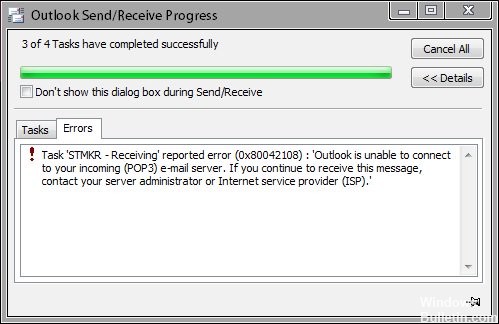
Outlook ei voi muodostaa yhteyttä saapuvaan sähköpostipalvelimeen (POP3). Jos saat tämän viestin edelleen, ota yhteys palvelimen pääkäyttäjään tai Internet-palveluntarjoajaan.
Huhtikuun 2024 päivitys:
Voit nyt estää tietokoneongelmat käyttämällä tätä työkalua, kuten suojataksesi tiedostojen katoamiselta ja haittaohjelmilta. Lisäksi se on loistava tapa optimoida tietokoneesi maksimaaliseen suorituskykyyn. Ohjelma korjaa yleiset virheet, joita saattaa ilmetä Windows -järjestelmissä, helposti - et tarvitse tuntikausia vianmääritystä, kun sinulla on täydellinen ratkaisu käden ulottuvilla:
- Vaihe 1: Lataa PC-korjaus- ja optimointityökalu (Windows 10, 8, 7, XP, Vista - Microsoft Gold Certified).
- Vaihe 2: Valitse “Aloita hakuLöytää Windows-rekisterin ongelmat, jotka saattavat aiheuttaa PC-ongelmia.
- Vaihe 3: Valitse “Korjaa kaikki”Korjata kaikki ongelmat.
Tämä ongelma voi ilmetä, jos jokin seuraavista ehdoista täyttyy:
- Kiintolevyllä on viallisia tiedostoja.
- Käytät Norton Personal Firewall 2002ia.
- Käytät Norton Internet Security -ohjelmistoa.
- Olet asentanut Microsoft Office -päivityksen.
- Norton-roskapostin laajennus on käytössä Outlookissa.
Ota POP käyttöön sähköpostiasetuksissa
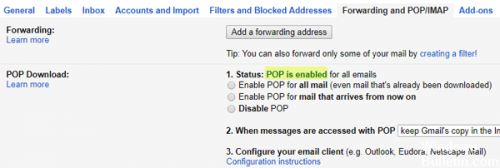
Outlook käyttää POP- ja IMAP-viestejä sähköpostiviestien lähettämiseen ja vastaanottamiseen. Jos et ole ottanut POP-toimintoa käyttöön sähköpostipalveluntarjoajalta, tämä ongelma saattaa ilmetä. Tarkista myös tämä asetus. Gmailissa voit napsauttaa Laiteasetukset-painiketta ja valita Asetukset. Siirry sitten edelleenlähetys- ja POP / IMAP-sivulle ja varmista, että POP-latausasetukset ovat Käytössä.
Virustentorjuntaohjelman poistaminen / poistaminen
Jos virustorjuntaohjelman poistaminen käytöstä ei auta, voit yrittää poistaa tai poistaa virustentorjuntaohjelman järjestelmästäsi. Valitse Ohjauspaneeli> Lisää tai poista sovellus ja poista käyttämäsi virustorjuntaohjelma. Jos ongelma on ratkaistu, se tarkoittaa, että käyttämäsi virustentorjuntaohjelma ei ole enää ajan tasalla. Lataa päivitetty versio.
Suorita Outlook turvallisessa tilassa
Outlookilla on oma vikasietotila, joka käynnistää ohjelmiston ilman lisäosia ja muita mukautustiedostoja. Avaa Outlook vikasietotilassa, jos sovelluksessa on ongelmia. Voit avata Outlookin vikasietotilassa painamalla Win + R-pikanäppäintä ja kirjoittamalla Suorita-tekstiruutuun ”Outlook / turvallinen”. Outlook avautuu vikasietotilassa, kun napsautat OK.
Varmista, että Windows Update Service on käytössä.
Toinen asia, jonka tulisi tarkistaa, on, että Windows Update on käytössä. Tarkista Windows Update -määritykset kirjoittamalla Cortana-hakukenttään "Service".
Valitse Alla oleva ikkuna valitsemalla Palvelut.
Yksi edellä mainituista menetelmistä pitäisi korjata 0x80042108-virhe, riippuen siitä, mitä se ensin aiheutti. Virheen pysyvyyden todennäköisyys on kuitenkin alhainen. Järjestelmän palauttaminen on toinen tapa palauttaa tietokoneesi samaan aikaan, kun Outlook oli käynnissä. Windows-käyttöjärjestelmän täydellinen uudelleenasennus on tarpeen vain hyvin harvoin.
https://community.norton.com/en/forums/outlook-2007-retrival-error-0x80042108
Asiantuntijavinkki: Tämä korjaustyökalu tarkistaa arkistot ja korvaa vioittuneet tai puuttuvat tiedostot, jos mikään näistä tavoista ei ole toiminut. Se toimii hyvin useimmissa tapauksissa, joissa ongelma johtuu järjestelmän korruptiosta. Tämä työkalu myös optimoi järjestelmäsi suorituskyvyn maksimoimiseksi. Sen voi ladata Napsauttamalla tätä

CCNA, Web-kehittäjä, PC-vianmääritys
Olen tietokoneen harrastaja ja harrastava IT-ammattilainen. Minulla on vuosien kokemus tietokoneen ohjelmoinnista, laitteiden vianmäärityksestä ja korjaamisesta. Olen erikoistunut Web-kehitys- ja tietokannan suunnitteluun. Minulla on myös CCNA-sertifiointi verkon suunnitteluun ja vianmääritykseen.

